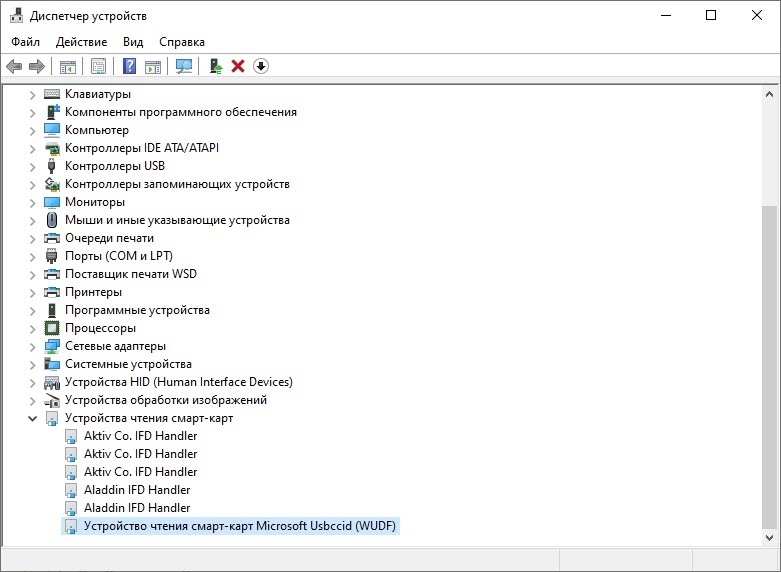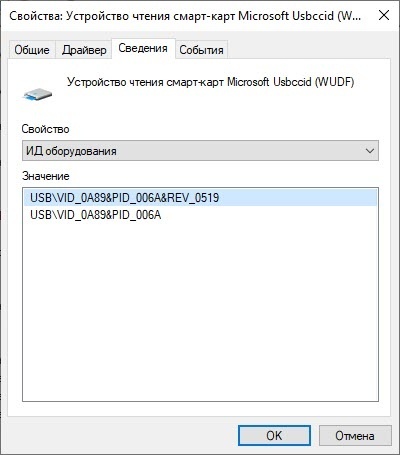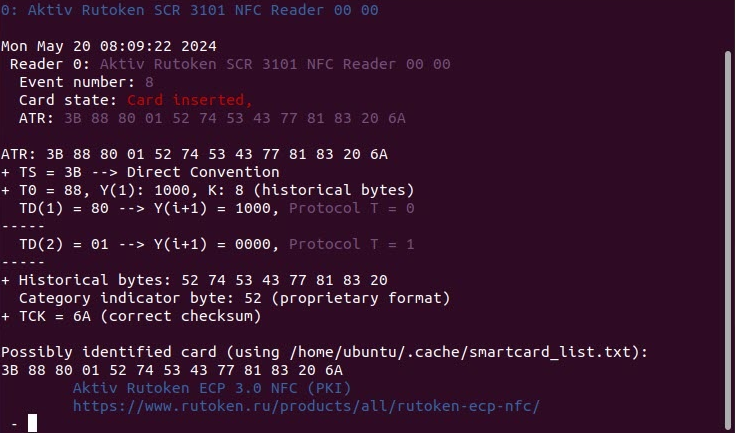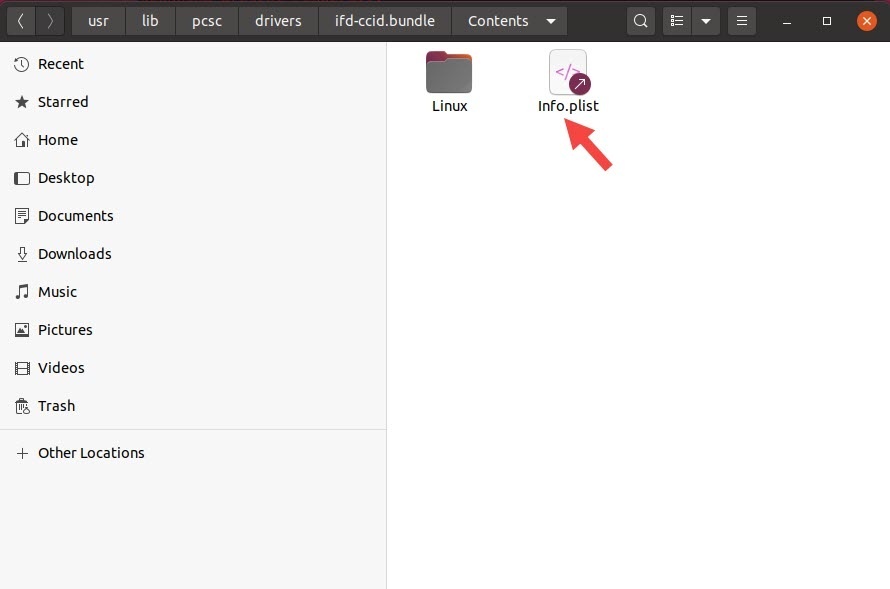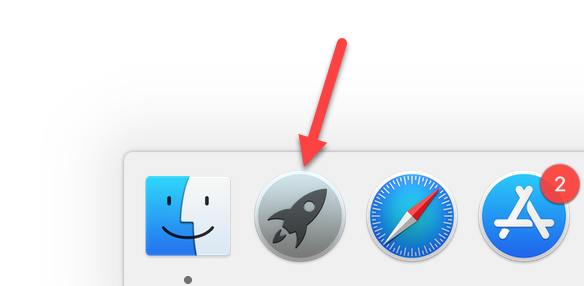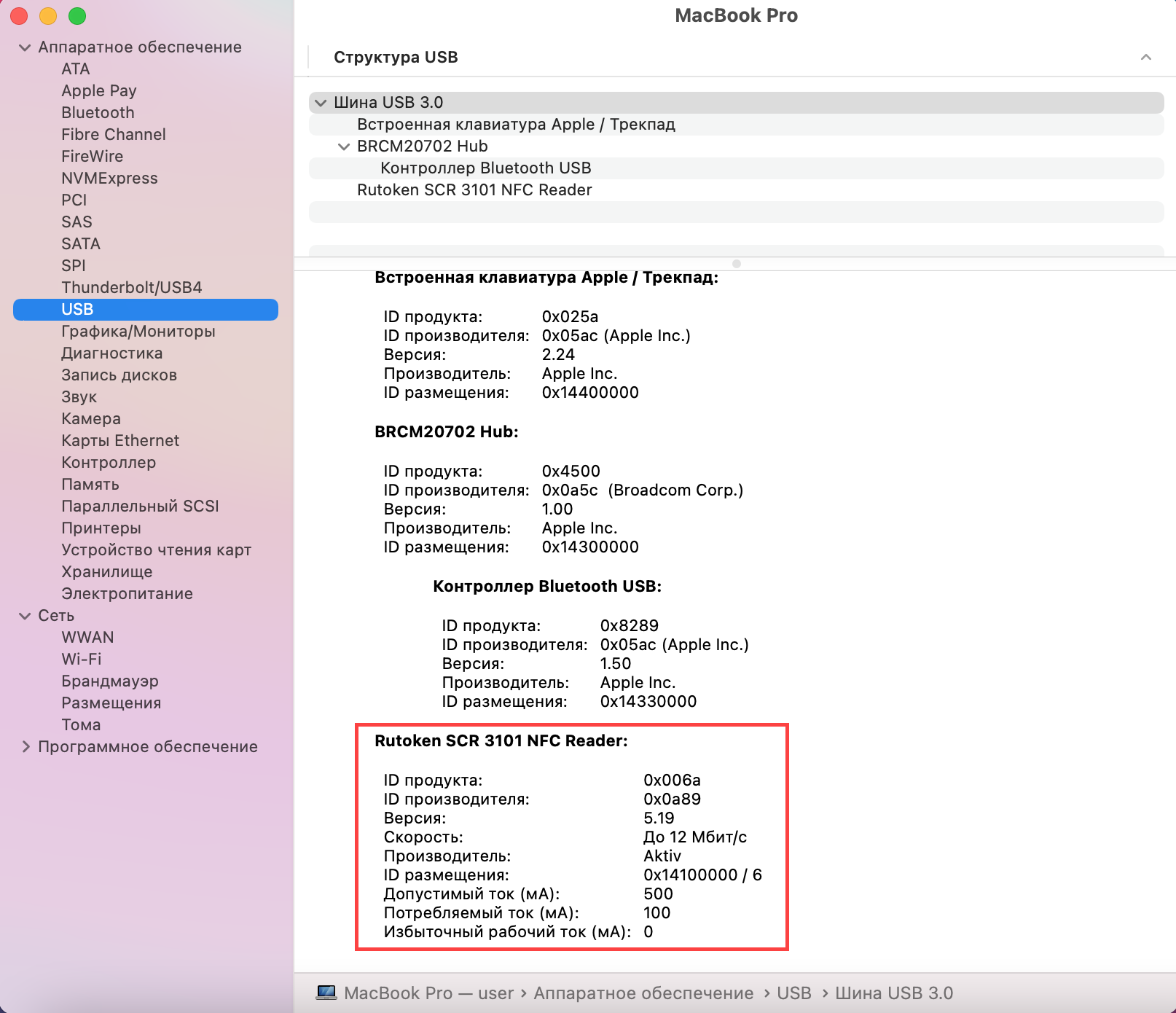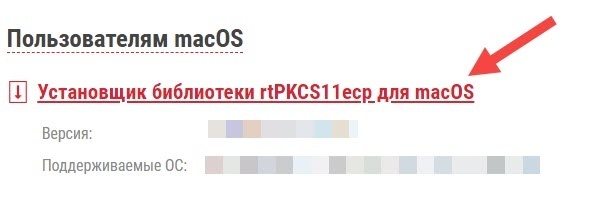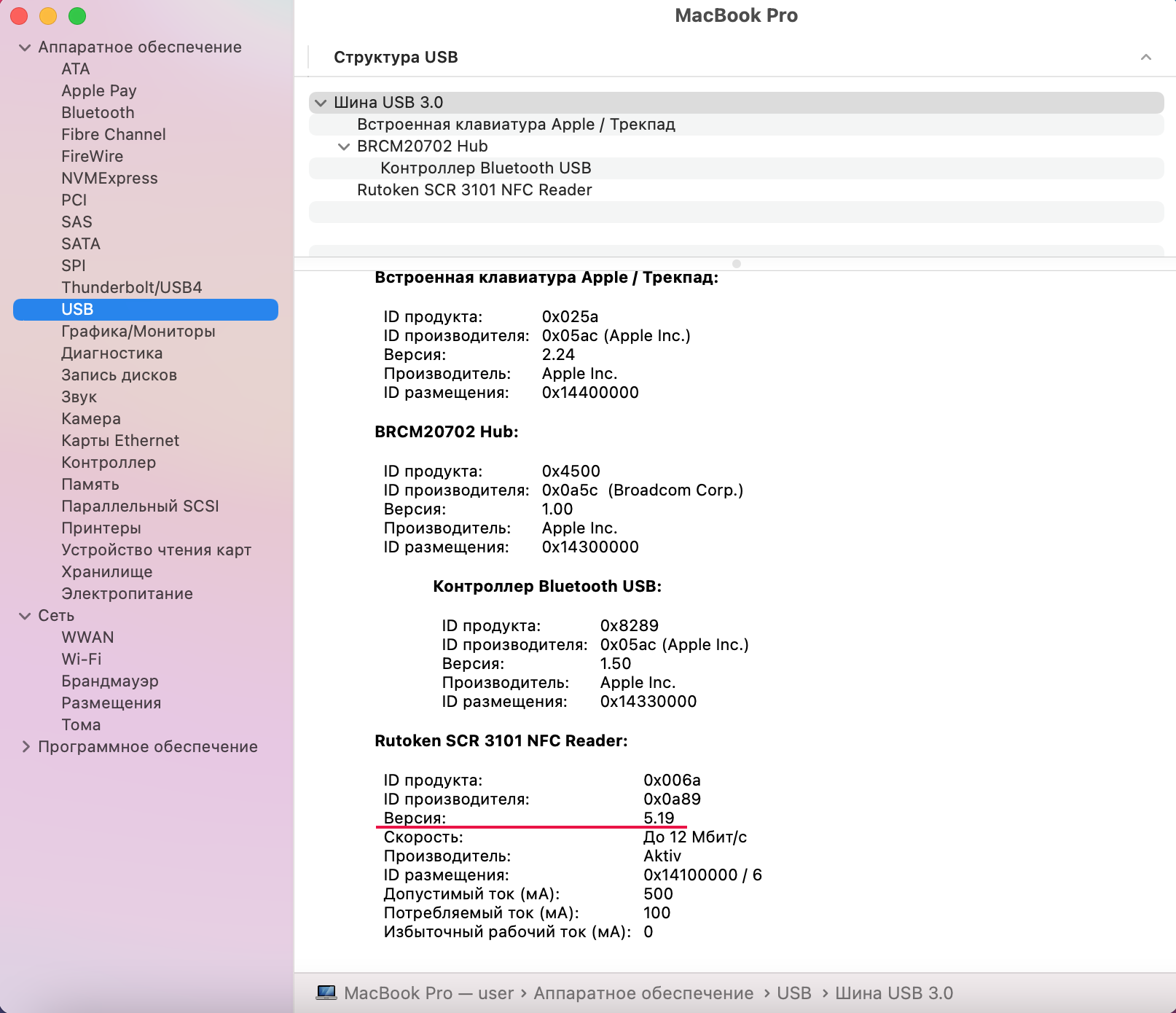Общая информация
Рутокен SCR 3101 NFC является устройством для чтения и записи смарт-карт, оснащенных бесконтактным интерфейсом (NFC).
Он совместим с операционными системами Windows, Linux и macOS.
Внешний вид устройства
Внешний вид устройства представлен на иллюстрации:
Считыватель оснащен портом USB Type-C и по умолчанию поставляется с кабелем USB Type-C – USB Type-C.
Значения индикаторов
На передней части корпуса считывателя расположены индикаторы работы считывателя и смарт-карты.
Левый индикатор (синий) показывает текущее состояние считывателя, правый (красный) — смарт-карты.
Состояния индикаторов и их значения представлены в таблице.
| Левый индикатор (синий) | Правый индикатор (красный) |
|---|---|
|
|
Начало работы
Подключите считыватель к устройству.
- Приложите смарт-карту к считывателю.
Проверка работы считывателя
В ОС Windows
- Откройте Диспетчер устройств.
- Рядом с пунктом Устройства чтения смарт-карт щелкните по галочке, чтобы раскрыть список подключенных устройств.
- Два раза щелкните по верхней строке Устройство чтения смарт-карт Microsoft Usbccid (WUDF). Откроется окно со свойствами считывателя.
- Перейдите на вкладку Сведения.
- В раскрывающемся списке Свойства выберите пункт ИД оборудования.
Если считыватель распознался корректно, в поле Значение должна отобразиться строкаUSB\VID_0A89&PID_006A&REV_0519.
В ОС Linux
Подключите считыватель к компьютеру и введите команду:
pcsc_scan |
В некоторых дистрибутивах команда pcsc_scan по умолчанию недоступна. Чтобы использовать ее, сначала установите pcsc-tools:
В DEB-based дистрибутивах:
sudo apt-get install pcsc-toolsВ RPM-based дистрибутивах:
sudo yum install pcsc-toolsВ ALT Linux:
su -c "apt-get install pcsc-tools"
Если в результате выполнения команды отобразится название модели считывателя Aktiv Rutoken SCR 3101 NFC Reader, значит, он работает корректно.
Если в результате выполнения команды отобразились строки "Scanning present readers... Waiting for the first reader...", значит, программе не удалось найти считыватель. Это могло произойти по двум причинам:
- Считыватель не подключен к устройству: убедитесь, что считыватель подключен и на нем горит синий индикатор.
- Считывателя нет в списке известных устройств: необходимо внести в конфигурационный файл info.plist запись о считывателе.
Внесение изменений в конфигурационный файл Info.plist
Для изменения файла Info.plist необходимы права администратора.
Чтобы внести изменение в конфигурационный файл Info.plist:
- Найдите файл info.plist на компьютере. Путь до файла:
/usr/lib/pcsc/drivers/ifd-ccid.bundle/Contents ИЛИ /usr/lib64/pcsc/drivers/ifd-ccid.bundle/Contents - Откройте файл в любом текстовом редакторе.
- Найдите массив <key>ifdVendorID</key> и добавьте в него строку <string>0x0A89</string>.
- Найдите массив <key>ifdProductID</key> и добавьте в него строку <string>0x006A</string>.
- Найдите массив <key>ifdFriendlyName</key> и добавьте в него строку <string>Aktiv Rutoken SCR 3101 NFC Reader</string>.
- Сохраните изменения в файле.
- Отключите считыватель от компьютера.
- Перезагрузите систему.
- Подключите считыватель к компьютеру и снова проверьте работу считывателя.
В macOS
- Подключите считыватель для смарт-карт к компьютеру.
- Откройте программу Launchpad.
- В строке поиска введите слово "информация" ("information").
- Откройте программу Информация о системе (System Information).
- На боковой панели окна программы выберите пункт USB.
- Для считывателя в окне программы отобразится название модели считывателя и информация о нем.
Это означает, что считыватель для смарт-карт подключен и работает корректно. - Если название модели считывателя не отобразилось, то необходимо загрузить и установить библиотеку PKCS#11 для macOS. Скачать ее можно в Центре загрузки.
Определение версии прошивки считывателя
В ОС Windows
- Откройте Диспетчер устройств.
- Рядом с пунктом Устройства чтения смарт-карт щелкните по галочке, чтобы раскрыть список подключенных устройств.
- Два раза щелкните по верхней строке Устройство чтения смарт-карт Microsoft Usbccid (WUDF). Откроется окно со свойствами считывателя.
- Перейдите на вкладку Сведения.
- В раскрывающемся списке Свойство выберите пункт ИД оборудования.
В поле Значение указана версия прошивки считывателя (на иллюстрации версия прошивки 5.19).
В ОС Linux
- Подключите считыватель к компьютеру.
Введите команду:
lsusbВ отобразившемся списке найдите устройство Aktiv Rutoken SCR 3101 NFC Reader.
В некоторых системах название устройства может отображаться не полностью. В таком случае, найдите устройство, в названии которого написано Aktiv. Если таких устройств несколько, найти нужное можно двумя способами:
- Отключите все устройства Рутокен кроме считывателя, прошивку которого нужно определить.
Выполните команду
sudo lsusb -v | grep -E '\<(^Bus|iProduct)'и найдите устройство, в строке iProduct которого написано Rutoken SCR 3101 NFC Reader.
Выполните команду:
lsusb -s BUS_NUMBER:DEVICE_NUMBER -v | grep -E '\<(Bus|iProduct|bcdDevice)'BUS_NUMBER— номер шины.DEVICE_NUMBER— номер устройства.
Оба значения можно найти в выдаче команды из пункта 3.Пример
В выдаче
lsusbвидно, что номер шины (Bus), к которой подключено устройство, 002, а номер устройства (Device) — 007.Значит, команда будет выглядеть так:
lsusb -s 002:007 -v | grep -E '\<(Bus|iProduct|bcdDevice)'- Значение в строке bcdDevice — версия прошивки считывателя (на иллюстрации версия прошивки 5.19).
В macOS
- Подключите считыватель для смарт-карт к компьютеру.
- Откройте программу Launchpad.
- В строке поиска введите слово «информация» («information»).
- Откройте программу Информация о системе (System Information).
- На боковой панели окна программы выберите пункт USB.
- Для считывателя в окне программы отобразится название модели считывателя и информация о нем.
В поле Версия указана версия прошивки считывателя (на иллюстрации версия прошивки 5.19).